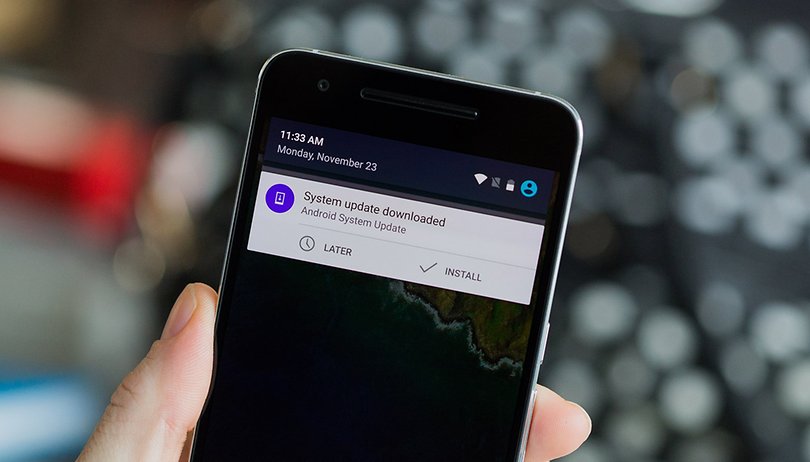
Nexus에 최신 소프트웨어가 있는지 알고 싶습니까? 아니면 직접 Nexus에 Android 업데이트를 수동으로 설치하시겠습니까? 그런 다음 여기에서 Nexus 스마트폰 또는 태블릿을 업데이트하는 데 필요한 모든 소스와 빠른 지침을 찾을 수 있습니다.
- Android 7.0 Nougat 업데이트: 스마트폰 및 태블릿에 대한 개요
- Android Nougat 팁 및 요령
다음으로 이동:
기기당 사용 가능한 Android 업데이트 목록
| 안드로이드 6.0.1 | 안드로이드 7.0 | 안드로이드 7.1 | |
|---|---|---|---|
| 구글 픽셀/XL | 아니요 | 아니요 | 예 |
| 넥서스 6P | 예 | 예 | 시사 |
| 넥서스 5X | 예 | 예 | 시사 |
| 픽셀 C | 예 | 예 | 시사 |
| 넥서스 9 | 예 | 예 | 시사 |
| 넥서스 6 | 예 | 예 | 시사 |
| 넥서스 7(2013) | 예 | 아니요 | 아니요 |
| 넥서스 5 | 예 | 아니요 | 아니요 |
| 넥서스 4 | 아니요 | 아니요 | 아니요 |
Nexus에서 사용 가능한 최신 Android 버전 확인
Nexus 소유자는 매달 Google로부터 보안 업데이트를 받아야 합니다. 스마트폰은 매일 새로운 Android 버전을 확인합니다. 이 정보는 모든 사용자에게 동시에 공유되지 않습니다. 확인하는 가장 간단한 방법은 설정으로 이동하여 전화에서 시스템 업데이트를 선택하는 것입니다.
그러면 Nexus 제품군을 위한 Google 서비스 웹사이트로 이동합니다. 이른바 공장 이미지를 통해 Nexus의 어떤 Android 버전이 실제로 최신인지 알 수 있습니다. 이용약관에 동의하면 데이터 손실 가능성에 대한 알림을 받게 됩니다. 현재 펌웨어 목록을 얻으려면 장치 이름을 누릅니다.
버전 간의 주요 차이점은 빌드 번호로 식별됩니다. Nexus에 설치된 앱과 일치시킵니다. 설정 섹션의 전화기 정보에서 이 정보를 찾을 수 있습니다. Nexus의 버전이 표의 하단과 다른 경우 이전 업데이트를 기대할 수 있습니다. 이를 더 일찍 얻으려면 수동으로 설치할 수도 있습니다. 다음 섹션에서는 이 작업을 수행하는 방법을 설명합니다.

이 메시지는 기만적입니다. / © 안드로이드핏
Nexus에 Android 업데이트 설치…
… 공장 이미지를 통해
Nexus에 새 버전의 Android를 설치하는 정교하지만 안정적인 방법은 출하 시 이미지를 다운로드하는 것입니다. 이 프로세스가 끝나면 Nexus가 재설정되고 모든 데이터가 지워집니다. 사진, 연락처, 테스트 메시지, 통화 기록까지 먼저 저장해야 합니다.
- Android에서 손실된 데이터를 복구하는 방법(루팅 여부)
- Android를 백업하고 데이터를 안전하게 유지하는 방법
예비 단계로 디버깅 연결이 필요합니다. PC에서 설정하는 방법은 별도의 자세한 기사에서 이미 설명했습니다.
- ADB 및 Fastboot를 설치하는 방법
위에서 언급한 Nexus 스마트폰용 공장 이미지를 다운로드합니다. 동시에 백업을 생성하고 부트 로더를 잠금 해제할 수 있습니다. Nexus 6P에 CyanogenMod를 설치한 후 가이드에서 이 단계를 이미 설명했습니다.
- Nexus 5용 CyanogenMod 11S
- Nexus 5를 위한 최고의 맞춤형 ROM
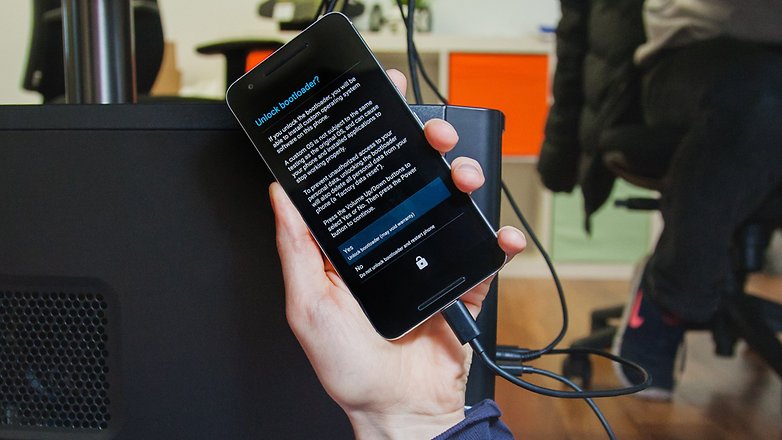
부트로더를 잠금 해제합니다. / © 안드로이드핏
경고: 구형 Nexus 기기의 경우 flash 명령은 fastboot flashing unlock이 아니라 fastboot oem Unlock이라고 합니다.
공장 이미지의 다운로드 폴더를 열고 파일의 압축을 풉니다. [device-name]-[build-number]-공장-[code]7-Zip과 같은 패키지 프로그램으로 .tgz(또는 유사). 압축을 푼 폴더를 열고 파일의 압축을 풉니다. [device-name]-[build-number]-공장-[code].타르. 내용을 옮기다 [device-number] 폴더를 ADB Platform Tools로 이동하고 flash-all.bat 파일을 두 번 클릭합니다.
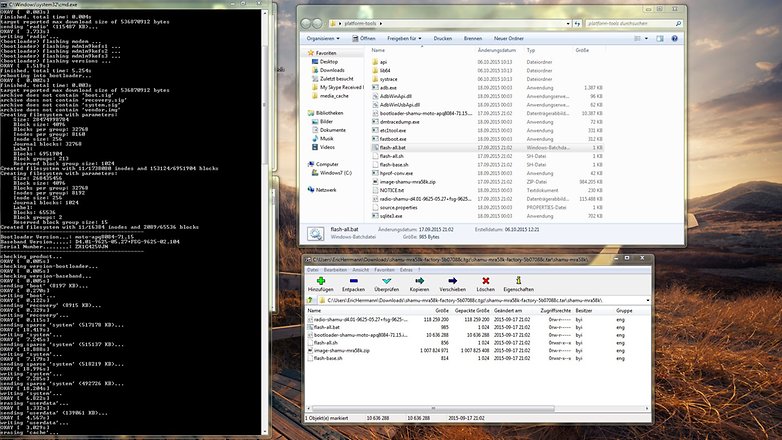
공장 이미지(오른쪽 아래)를 플랫폼 도구(오른쪽 위)에 풀고 flash-all(왼쪽)을 실행하여 Nexus에 Marshmallow를 설치합니다. / © 안드로이드핏
이제 공장 출하 시 이미지가 Nexus에 설치되었습니다. 몇 분 정도 걸립니다. 프로세스가 완료되면 컴퓨터 키보드의 아무 키나 눌러 입력 프롬프트를 닫습니다. 설치 후 Nexus가 종료되었다가 다시 시작됩니다.
오류가 발생하면 먼저 ADB 도구 버전을 확인하고 필요한 경우 새 버전으로 교체해야 합니다. 또한 이미지를 개별적으로 플래시할 수도 있습니다. 다음 순서로 명령을 실행합니다.
fastboot 플래시 부트로더 <부트로더-파일 이름>.img
fastboot 플래시 라디오
빠른 부팅 재부팅 부트 로더
fastboot 플래시 복구 recovery.img
빠른 부팅 플래시 부팅 boot.img
fastboot 플래시 시스템 system.img
fastboot 플래시 캐시 cache.img
fastboot 플래시 사용자 데이터 userdata.img
… OTA 이미지를 통해
Android 업데이트는 항상 Google에서 “무선”(OTA)으로 배포하지만 종종 몇 주를 기다려야 합니다. 그러나 Google은 공식 다운로드를 통해 OTA 파일도 제공하므로 플래시할 수 있습니다. 이 업데이트 방법의 장점은 공장 초기화가 없다는 것입니다. 그러나 그럼에도 불구하고 ADB 도구가 필요합니다.
그러나 전제 조건은 장치를 수정하지 않아야 한다는 것입니다. 예를 들어 Xposed를 사용했거나 사용자 지정 커널, 사용자 지정 복구, SuperSU 또는 사용자 지정 ROM을 설치한 경우 OTA 파일을 플래시할 수 없습니다.
당신은 찾을 수 있습니다 Google 개발자 사이트에서 OTA 다운로드.
웹사이트에서 적절한 OTA 파일을 선택합니다. ZIP 파일의 압축을 풀지 말고 ADB 도구가 있는 폴더에 복사하십시오. 그런 다음 다음 단계를 따르세요.
- Nexus를 끕니다.
- 볼륨 작게 버튼과 전원 버튼을 동시에 누르고 있습니다. 이렇게 하면 빠른 부팅 메뉴로 들어갈 수 있습니다.
- 볼륨 버튼을 사용하여 복구 모드 옵션을 선택하고 전원 버튼을 사용하여 선택을 확인합니다.
- 복부가 열린 안드로이드 로봇이 보이면 전원 버튼을 누른 상태에서 볼륨 업 버튼을 짧게 누릅니다.
- 열려 있는 복구 메뉴에서 볼륨 버튼을 사용하여 ADB에서 업데이트를 적용하는 옵션을 선택하고 전원 버튼으로 선택을 확인합니다.
USB 케이블을 사용하여 Nexus를 컴퓨터에 연결하고 ADB 도구 폴더로 이동합니다. 키보드의 Shift 키를 누른 상태에서 탐색기의 여유 공간을 마우스 오른쪽 버튼으로 클릭한 다음, 상황에 맞는 메뉴에서 명령 창 열기 프롬프트를 마우스 왼쪽 버튼으로 클릭하여 선택합니다.
이제 다음 명령을 입력하고 Enter 키를 눌러 확인합니다.
adb 사이드로드 <파일 이름>-ota.zip
팁: 파일 이름의 첫 글자를 입력하고 탭 키를 누르면 자동으로 완성됩니다. 그러면 업데이트가 설치됩니다. 전체 프로세스는 약 5분 정도 걸립니다. 모든 것이 준비되면 복구 메뉴에서 시스템 재부팅 옵션을 사용하여 Nexus를 다시 시작할 수 있습니다.
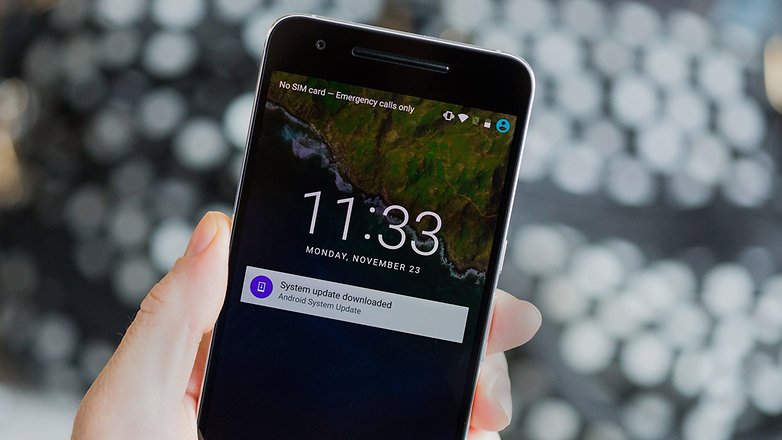
Nexus 업데이트는 자동으로 발생합니다. / © 안드로이드핏
… 자동으로 무선으로
인내심이 있다면 자동 업데이트를 기다리면 됩니다. Google은 Nexus 기기에 새로운 Android 버전을 2년 동안 제공하고 보안 업데이트를 총 3년 동안 제공합니다. 지원되는 장치의 현재 목록은 Nexus 기기의 공식 업데이트 계획
Google은 이러한 계획을 대중에게 제공하는 유일한 스마트폰 제조업체입니다.
Nexus 5 및 co에 대한 비공식 Nougat 업데이트
Nexus가 더 이상 업데이트를 받지 않는 카테고리에 속합니까? 새로운 기능과 업데이트를 계속 받으시겠습니까? Android 커뮤니티에는 수많은 비공식 업데이트가 제공되며, 이에 대한 책임은 Nexus에서 사용할 수 있습니다. 이로 인해 데이터가 손실될 수 있으므로 항상 먼저 백업을 수행해야 합니다. 그리고 프로세스가 잘못되면 다음을 사용하여 Nexus가 다시 작동하도록 할 수 있습니다. 공장 이미지.

Nexus 5(왼쪽)는 수동으로 누가로 업데이트할 수 있습니다. / © 안드로이드핏
넥서스 5를 위한 누가
Google은 Nexus 5에 대한 공식 Nougat 업데이트를 개발하지 않을 수 있지만 그렇다고 해서 스마트폰이 암흑기로 강등된다는 의미는 아닙니다. 개발자 커뮤니티는 며칠 만에 Nexus 5의 Nougat 소스 코드를 컴파일했습니다. 개발자 Chirayu Desai는 Google+를 통해 스크린샷과 소스 코드 링크, 부팅 가능한 이미지를 보냈습니다.
커스텀 ROM: Nougat으로 가는 왕의 길
모든 Nexus 기기에 대한 Nougat 기반 펌웨어의 공급은 계속해서 증가하고 있습니다. 대부분의 경우 여전히 기다릴 가치가 있습니다. CyanogenMod 14는 아직 준비되지 않았습니다. 2016년 9월 16일 현재 Nougat 기반의 다른 맞춤형 ROM 개발은 아직 완료되지 않았습니다. 자동 업데이트에 대한 지원이 없으므로 유지 관리 노력이 증가합니다.
맞춤 ROM을 통해 Nexus를 업데이트해 보셨습니까? 의견에 알려주십시오.
